創(chuàng)建完對(duì)象(幾何體、二維圖形、燈光和攝像機(jī)等)后,就需要對(duì)創(chuàng)建的對(duì)象進(jìn)行修改。對(duì)對(duì)象的修改可以是多種多樣的,可以通過(guò)修改參數(shù)改變對(duì)象的大小,也可以通過(guò)編輯的方法改變對(duì)象的形狀。
要修改對(duì)象,就要使用Modify命令面板。Modify面板被分為兩個(gè)區(qū)域:編輯修改器堆棧顯示區(qū)和對(duì)象的卷展欄區(qū)域,見(jiàn)圖2.36。
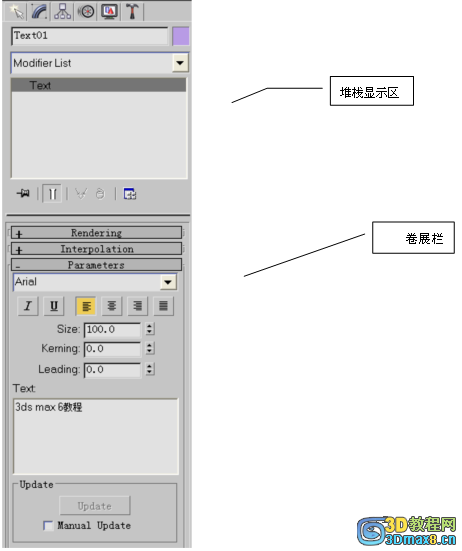
圖2.36
在這一節(jié),將介紹編輯修改器堆棧顯示的基本概念。后面還要更為深入地討論與編輯修改器堆棧相關(guān)的問(wèn)題。
在靠近Modify命令面板頂部的地方顯示Modifier List。可以通過(guò)單擊Modifier List右邊的箭頭打開(kāi)一個(gè)下拉式列表。列表中的選項(xiàng)就是編輯修改器,見(jiàn)圖2.37。
列表中的編輯修改器是根據(jù)功能的不同進(jìn)行分類的。盡管初看起來(lái)列表很長(zhǎng),編輯修改器很多,但是這些編輯修改器中的一部分是常用的,而另外一些則很少用。
當(dāng)在Modifier List上單擊鼠標(biāo)右鍵后,出現(xiàn)一個(gè)彈出菜單,見(jiàn)圖2.38。
可以使用這個(gè)菜單完成如下工作:
— 過(guò)濾在列表中顯示的編輯修改器;
— 在Modifier List下顯示出編輯修改器的按鈕;
— 定制自己的編輯修改器集合。


圖2.37 圖2.38
要使用某個(gè)編輯修改器,需要從列表中選擇。一旦選擇了某個(gè)編輯修改器,它會(huì)出現(xiàn)在堆棧的顯示區(qū)域中。可以將編輯修改器堆棧想像成為一個(gè)歷史記錄堆棧。每當(dāng)從編輯修改器列表中選擇一個(gè)編輯修改器,它就出現(xiàn)在堆棧的顯示區(qū)域。這個(gè)歷史的最底層是對(duì)象的類型(稱之為基本對(duì)象),后面是基本對(duì)象應(yīng)用的編輯修改器。在圖2.39中,基本對(duì)象是Cylinder,編輯修改器是Bend。
當(dāng)給一個(gè)對(duì)象應(yīng)用編輯修改器后,它并不立即發(fā)生變化。但是編輯修改器的參數(shù)顯示在命令面板中的Parameters卷展欄(見(jiàn)圖2.40)中。要使編輯修改器起作用,就必須調(diào)整Parameters卷展欄中的參數(shù)。


圖2.39 圖2.40
可以給對(duì)象應(yīng)用許多編輯修改器,這些編輯修改器按應(yīng)用的次序顯示在堆棧的列表中。最后應(yīng)用的編輯修改器在最頂部,基本對(duì)象總是在堆棧的最底部。
當(dāng)堆棧中有多個(gè)編輯修改器的時(shí)候,可以通過(guò)在列表中選取一個(gè)編輯修改器來(lái)在命令面板中顯示它的參數(shù)。
不同的對(duì)象類型有不同的編輯修改器。例如,有些編輯修改器只能應(yīng)用于二維圖形,而不能應(yīng)用于三維圖形。當(dāng)用下拉式列表顯示編輯修改器的時(shí)候,只顯示能夠應(yīng)用選擇對(duì)象的編輯修改器。
可以從一個(gè)對(duì)象上向另外一個(gè)對(duì)象上拖放編輯修改器,也可以交互地調(diào)整編輯修改器的次序。下面舉例說(shuō)明如何使用編輯修改器。
1. 啟動(dòng)3ds max,或者在菜單欄中選取File / Reset,復(fù)位3ds max。
2. 單擊Create命令面板上Object Type卷展欄下面的Sphere按鈕。
3. 在透視視口創(chuàng)建一個(gè)半徑(Radius)約為40個(gè)單位的球,見(jiàn)圖2.41。
4. 到Modify命令面板,單擊Modifier List右邊的向下箭頭。在出現(xiàn)編輯修改器列表中選取Stretch。Stretch編輯修改器被應(yīng)用給了球,并同時(shí)顯示在堆棧列表中,見(jiàn)圖2.42


圖2.41 圖2.42
5. 在Modify面板的Parameters卷展欄,將Stretch改為1,將Amplify改為3。現(xiàn)在球變形了,見(jiàn)圖2.43。

 圖2.43
圖2.43
6. 到Create命令面板,單擊Object Type卷展欄中的Cylinder按鈕。
7. 在透視視口球的旁邊創(chuàng)建一個(gè)圓柱。
8. 在Create面板的Parameters卷展欄將Radius改為6,將Height改為80。
9. 切換到Modify命令面板,單擊Modifier List右邊的向下箭頭。在編輯修改器列表中選取Bend。Bend編輯修改器應(yīng)用于圓柱,并同時(shí)顯示在堆棧列表中。
10. 在Modify面板的Parameters卷展欄將Angle改為–90。圓柱變彎曲了,見(jiàn)圖2.44。
新聞熱點(diǎn)
疑難解答
圖片精選